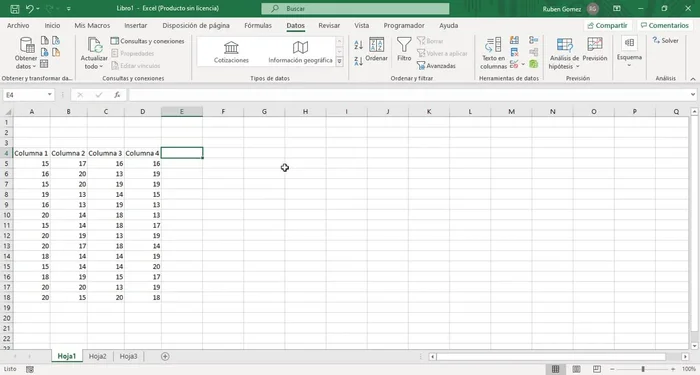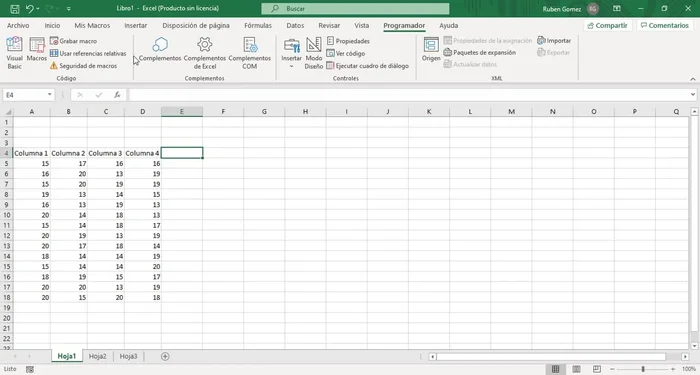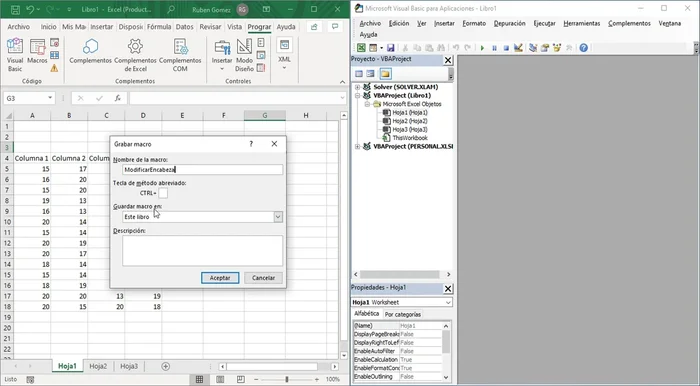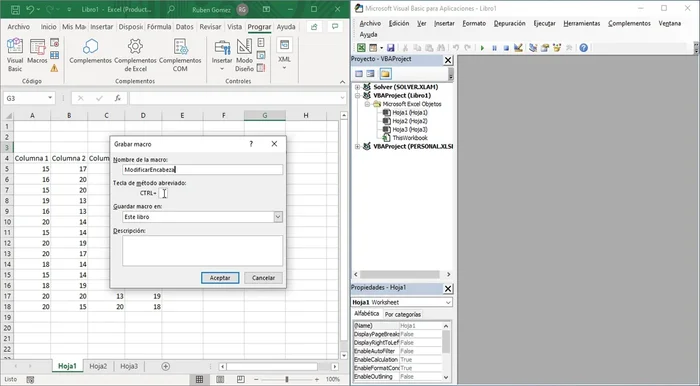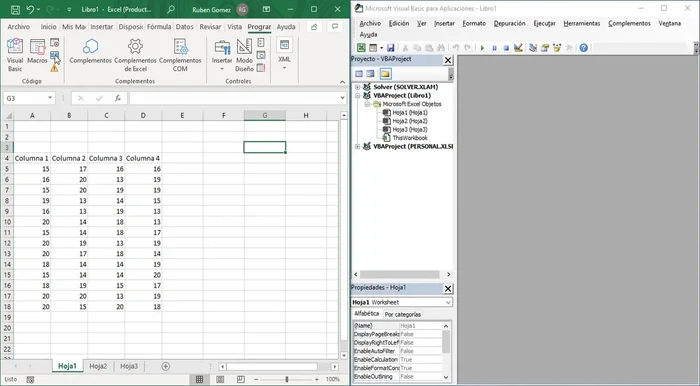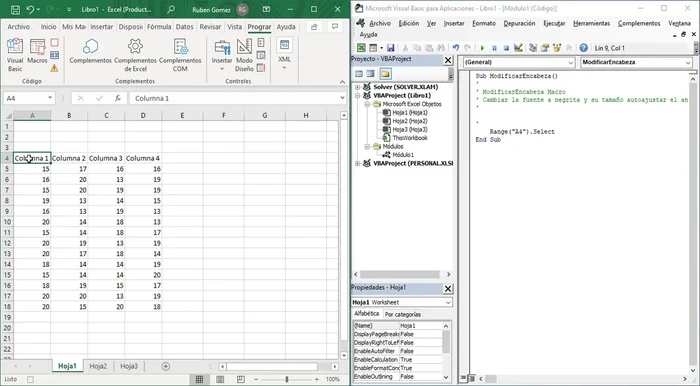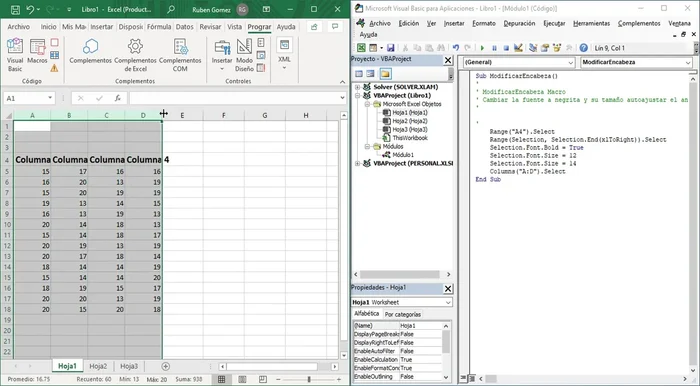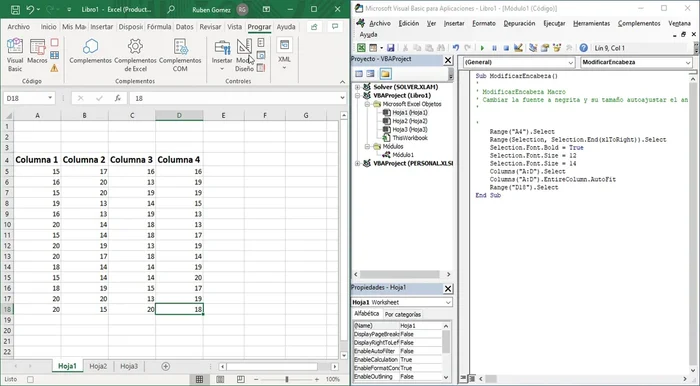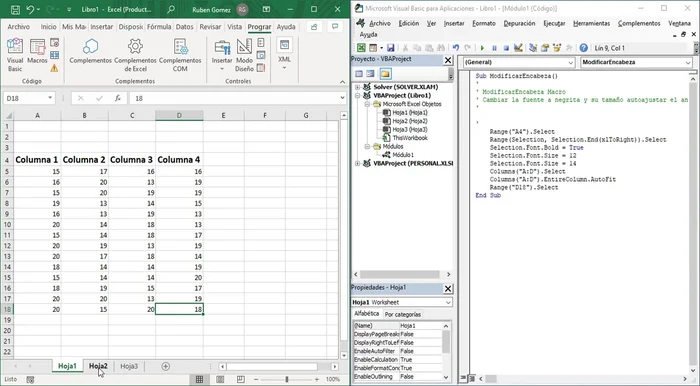Tired of repetitive tasks in Excel? Learn to automate them with macros! This step-by-step guide shows you how to record, edit, and run macros to save valuable time and boost your productivity. From simple actions to complex processes, mastering Excel macros empowers you to streamline your workflow and eliminate tedious manual work. Let's dive in and unlock the power of automation!
Instrucciones Paso a Paso
-
Configuración de la Macro
- Acceder a la pestaña 'Programador' y seleccionar 'Grabar Macro'.
- 'ModificarEncabezado'). Evitar espacios, usar guiones si es necesario.
- Seleccionar la opción de guardar la macro en el libro actual.
- Agregar una descripción de la macro en el cuadro de diálogo.




Configuración de la Macro - Activar el editor de Visual Basic para visualizar el código generado.

Configuración de la Macro -
Grabación de la Macro
- Shift + Ctrl + Flecha derecha).
- Cambiar el estilo de la fuente (negrita, tamaño) mediante métodos abreviados de teclado o menú.
- Autoajustar el ancho de las columnas haciendo doble clic en la intersección entre los encabezados de fila y columna.



Grabación de la Macro -
Finalización de la Grabación
- Detener la grabación de la macro haciendo clic en el botón 'Detener grabación' en la pestaña 'Programador' o en la barra de estado.

Finalización de la Grabación -
Ejecución de la Macro
- Ejecutar la macro en otras hojas seleccionando la hoja y luego ejecutando la macro desde la pestaña 'Programador' o mediante el botón de ejecutar en el editor de Visual Basic.

Ejecución de la Macro
Tips
- Evitar acciones innecesarias al grabar la macro para optimizar su rendimiento.
- Utilizar métodos abreviados de teclado en lugar del ratón para mayor precisión y eficiencia al grabar la macro.
- La celda activa al ejecutar la macro no necesita ser la misma celda donde se inició la grabación.
Common Mistakes to Avoid
1. Errores de sintaxis en el código VBA
Razón: Un pequeño error tipográfico o una palabra mal escrita puede impedir que la macro funcione correctamente.
Solución: Revisar cuidadosamente el código, utilizando la depuración de VBA y la ayuda de IntelliSense para corregir errores de sintaxis.
2. Referencias incorrectas a rangos de celdas
Razón: Especificar rangos incorrectos (por ejemplo, hojas o nombres de celdas erróneos) lleva a errores en la ejecución de la macro.
Solución: Verificar que las referencias a hojas, nombres de rangos y celdas sean precisas y que existan dentro del libro de trabajo.
3. No manejar errores adecuadamente
Razón: La macro puede fallar sin mostrar un mensaje claro al usuario, dificultando la identificación del problema.
Solución: Incorporar sentencias de manejo de errores (On Error GoTo) para capturar y gestionar posibles excepciones durante la ejecución de la macro.
FAQs
¿Qué son las macros de Excel y para qué sirven?
Las macros son secuencias de comandos que automatizan tareas repetitivas en Excel. Sirven para ahorrar tiempo y esfuerzo al realizar acciones como formatear datos, generar informes o manipular hojas de cálculo de forma automática.
¿Es difícil crear macros en Excel?
No necesariamente. Aunque la programación puede parecer compleja, Excel ofrece una herramienta de grabación de macros que simplifica el proceso. Con un poco de práctica, puedes crear macros para automatizar incluso tareas complejas.
¿Puedo usar macros en diferentes versiones de Excel?
La mayoría de las macros son compatibles entre diferentes versiones de Excel, pero pueden existir pequeñas diferencias. Es recomendable probar la macro en la versión específica que usarás para asegurar su correcto funcionamiento. VBA (Visual Basic for Applications) es el lenguaje de programación de las macros y su compatibilidad depende del código escrito.